
Sadržaj:
- Korak 1: Opći dizajn
- Korak 2: Neonska cijev
- Korak 3: Polukružni umetak
- Korak 4: Rezanje rešetke zvučnika
- Korak 5: Priprema materijala za roštilj
- Korak 6: Dugmad
- Korak 7: Interfejs džuboksa - 1. dio
- Korak 8: Interfejs džuboksa - 2. dio
- Korak 9: Stvarni okvir
- Korak 10: Instaliranje i konfiguriranje Volumio -a
- Korak 11: Spajanje LED dioda
- Korak 12: Završne veze
- Korak 13: Šta bih uradio drugačije?
- Autor John Day [email protected].
- Public 2024-01-30 08:04.
- Zadnja izmjena 2025-01-23 14:37.

Otkrivajući Volumio (otvoreni audiofilski muzički plejer) pomislio sam da bi se mogao koristiti za izgradnju odličnog džuboksa; a ostalo je istorija.
Sljedeće upute su općenitiji pregled o tome kako sam izgradio ovaj projekt. Kao takvi, neki od manjih, očiglednijih koraka možda su preskočeni.
Inicijalni opseg projekta
- Moći puštati lokalnu muziku i muziku koja se emitira.
- Ekran na dodir i dugme se kontrolišu
- LED cijev koja mijenja boju
- Karaoke modul
- Kvalitetan zvuk
Šta nije postignuto
- Zaslon osjetljiv na dodir: Iako se koristi ekran osjetljiv na dodir, nisam mogao raditi s Volumiom. Siguran sam da se to može popraviti, ali nažalost moje znanje o sastavljanju upravljačkih programa za Linux nije dobro. Bio bih zahvalan ako mi neko može pomoći oko ovoga, ali za sada ću ovo ostaviti za neki drugi put. Kao rješenje, po potrebi sam se povezao putem bežične tastature ili miša ili putem udaljenog računara (jer Volumio vam omogućava da pregledavate sučelje s bilo kojeg mjesta).
- Karaoke modul: Nisam mogao natjerati jedinicu koju sam kupio od AliExpressa da radi, ali kako bi se modul jednostavno priključio na Jukebox pojačalo, to će se u budućnosti lako dodati.
Korišteni materijali
- 10 mm šperploča
- 4 mm šperploča
- 4 mm masonit
- 10mm akril
- 20 mm MDF
- 2 mm akril
- Ljepilo za drvo
- Akrilni cement
- Boja u spreju
- Boja u spreju za neprozirno staklo
- Arduino mini
- Malina PI 3
- Napajanje 70W, 5V, 14A
- PIFI Digi DAC+ HIFI DAC Modul audio zvučne kartice
- Raspberry PI 3 GPIO produžna ploča
- ODROID-VU7 Plus
- LED traka (5V, WS2811)
- HDMI trakasti kabel (90 stupnjeva)
- Hromirani LED tasteri sa 30 mm LED osvetljenjem
- Stereo pojačano (druga ruka, kupljeno na internetskoj aukciji)
- Zvučnici u kutiji (druga ruka, kupljeni na internetskoj aukciji)
- 2.5M heksadecimalna rastojanja
- Dvostrana traka
- Ostalo: žica, lemljenje, termoskupljajuće cijevi, vijci, električna razvodna kutija, presovanje itd.
- Crni vinil
Softver
- LibreCAD
- InkScape
- Blender
- Aurdino IDE
Korišteni glavni alati
- Lemilica
- Rezač za vinil
- Laserski rezač
- CNC mašina
- Router
- Stona testera
- Jigsaw
- Šrafciger
- Pištolj za ljepilo
Korak 1: Opći dizajn

Kutija je dizajnirana da bude ista kao neki povijesni modeli, otprilike 85x155cm.
Četiri prednje strane su:
- Neonska cijev (žuta)
- Rešetka zvučnika (siva i smeđa)
- Sučelje džuboksa (roze i bijelo; džuboks džem)
- Polukružni umetak (ružičasti, crno-bijeli sa muzičkim notama)
U početku sam namjeravao postaviti zvučnike
- Iza rešetke zvučnika
- Tamo gdje se crni krugovi nalaze u umetku polukruga
Ali moji su zvučnici bili preveliki i osjećao sam da bi pokušaj da ih sve zgnječim iza tih lokacija utjecao na kvalitetu zvuka. Na kraju sam odlučio da će rešetka zvučnika i umetak u obliku polukruga jednostavno biti ukrasni i da će zvučnici biti ostavljeni u kutijama za zvučnike, postavljeni tako da gledaju s lijeve i desne strane džuboksa. To je također značilo da se zvučnici po želji mogu premjestiti da se postave bilo gdje u prostoriji.
Korak 2: Neonska cijev


Ovaj gornji CAD crtež prikazuje kako sam izrezao komade koje sam koristio za stvaranje prednje neonske cijevi. To je određeno veličinom mog laserskog rezača i dostupnošću materijala. Koristeći 10 mm akril, izvezao sam DXF datoteku u SVG i izrezao komade pomoću CO2 laserskog rezača. Koristeći akrilni cement spojio sam ih zajedno u cijev kako je prikazano na gornjim slikama.
Brusnim papirom granulacije 180 na nasumičnoj orbitalnoj ili delta brusilici izbrusite vanjsku stranu neonske cijevi. Zatim nanesite boju u spreju za zamrzavanje.
Gledajući unatrag, bilo bi bolje cijev pjeskariti ili upotrijebiti neprozirni akril.
Korak 3: Polukružni umetak


Upotrebom izrezanog šperploče od 4 mm "JukeBox-Top-Insert.svg" na CO2 laserskom rezaču, gdje je potrebno linije za jetkanje (crno) kako bi kasnije bilo lakše obojiti i poravnati stvari.
- Polukrug je bio obojen u ružičasto
- Veći diskovi su obojeni u bijelo
- Manji diskovi su obojeni u crno
Manji crni diskovi su zalijepljeni na bijele diskove, a bijeli su diskovi zatim zalijepljeni na stražnju stranu ružičastog polukruga tako da su crno-bijele vidljive (vidi gornje slike).
"JukeBox-Music.svg" je izrezan pomoću rezača za vinil, a zatim zalijepljen na ružičasti polukrug kao gore.
Korak 4: Rezanje rešetke zvučnika


Pomoću Blendera izvezen je "Disc.blend" u STL datoteku. Pomoću CNC strojeva izrežite disk na 20 mm komad MDF -a. Visina STL datoteke podešena je tako da odgovara debljini MDF -a.
Otvaranjem "Jukbox4.svg" i skrivanjem svih slojeva osim "Roštilja", laserskim rezačem izrežite roštilj od 4 mm šperploče.
Koristeći ljepilo za drvo, zalijepio sam disk na dio diska rešetke, pokušavajući poravnati stvari tako da jedna od zvjezdica bude u položaju 12 sati. Nakon što se ljepilo osušilo, sprejem sam naslikao roštilj bojom za srebro/pocinčavanje.
Korak 5: Priprema materijala za roštilj




Napravio sam drveni okvir (veći od onog na roštilju), čvrsto povukavši hessian preko okvira i pričvrštivši ga na mjesto. nanošenje ljepila (koristio sam PVA ljepilo za drvo, ali druge vrste bi mogle biti bolje). Kad se osuši, imat ćete glatki, ali čvrsti list lista na hesiju. Nanoseći ljepilo za drvo na donju stranu roštilja, zalijepio sam ga na hessian tako da je neslijepljena strana hessiana vidljiva; nanošenjem utega na roštilj dok se sve ne osuši.
Korak 6: Dugmad

Rezačem za vinil izrezao sam "Buttons3.svg" iz crnog vinila.
Zatim je odlučio koja su dugmad potrebna i kamo idu.
Željeni simbol je pričvršćen na odgovarajuće dugme.
Simboli su
- Pojačavanje/smanjivanje jačine zvuka
- Sljedeća/Prethodna pjesma
- Pauziraj/reproduciraj
- Uključivanje/isključivanje napajanja
- Promijenite svjetla (ovaj simbol nije korišten u ovoj verziji)
Korak 7: Interfejs džuboksa - 1. dio

Font koji sam koristio je Broadway (vidi u prilogu). Morat ćete ga instalirati ako koristite "Jukebox-Faceplate-1b.svg".
Skrivanje svih slojeva u "Jukebox-Faceplate-1b.svg" osim:
- Buttons
- Text
- Izrez na ekranu
- Oblik
Dobiveni oblik laserski sam izrezao na šperploču od 4 mm.
Tanko skriva sve slojeve osim:
- Ekran - vidljiv
- Ekran - omot
Laserski sam rezio rezultirajući oblik na šperploči od 4 mm. Ovaj komad sam nazvao omotom ekrana.
Imajte na umu da su gore navedeni dizajnirani s obzirom na zaslon ODROID-VU7 Plus i da ih je potrebno promijeniti ako koristite drugi zaslon.
Držeći ekran na mjestu, postavio sam poklopac ekrana na prednju ploču tako da je ekran pravilno prekriven i da se pravilno prikazuje jednom prilikom upotrebe. Nakon što je položaj sređen, zalijepio sam ih i spojio zajedno. Nakon što se ljepilo osušilo, primijetio sam da pozicioniranje nije 100% ispravno. To je rezultiralo mojom potrebom da dlijetom/usmjerivačem prevučem dio prednje ploče iza poklopca ekrana kako bih mogao preciznije poravnati ekran.
Cijela prednja ploča tada je sprejom obojena u ružičasto.
Izvozim "JukeBoxTextBacking.dxf" u SVG i izrežem ga od 4 mm šperploče. Nakon što sam ovo naslikao sprejom, zalijepio sam je na stražnju stranu prednje ploče tako da se bijela provlačila kroz tekst.
Drvene trake su zatim zalijepljene na stražnju stranu, dokazujući tačke pričvršćivanja za pričvršćivanje montažne ploče.
Korak 8: Interfejs džuboksa - 2. dio



Sada sam u šest rupa ugradio gumbe pričvršćujući ih vijcima.
"Montažna ploča.dxf" je izvezena u SVG i izrezana montažna ploča od 2 mm akrila. Koristeći mjedene zavoje, sastavio sam ekran i Raspberry PI kao na fotografiji (ekran s jedne strane i Raspberry PI i drugu elektroniku s druge strane).
Četvrtasta rupa namijenjena za 90 HDMI trakasti kabel pokazala se preuskom pa je potrebno da se proširi (crteže je potrebno promijeniti da bi to odražavali).
Korak 9: Stvarni okvir




Osim okruglog dijela koji je izrađen pomoću 4 mm masonita i nosećih kutnih blokova (15x25 mm), ostatak kutije je izgrađen od 10 mm šperploče. Ukupne dimenzije bile su približno 85x155x50xm. "Jukebox4.svg" daje tačne dimenzije prednje strane koje se koriste.
Vrh je stvoren prvo pomoću stezaljke kako bi se provjerilo možemo li uspješno saviti masonski lim. Zatim smo ga zalijepili i heftali na vrh i polako obrađivali sa strane. Preko krajeva smo postavili zaštitne trake kako bismo ih učvrstili i držali pritisnutu. Na fotografijama ćete vidjeti kako smo dodali dodatne lukove kako bismo dokazali širu površinu na koju možemo lijepiti i spajati.
Bočni dijelovi su izrezani tako da mogu smjestiti zvučnike koje sam kupio. U gornji dio je ugrađena polica za držanje pojačala. Konačno, stražnja je strana ostala manje -više otvorena kako bi se omogućio pristup pojačalu i drugim dijelovima.
Baza je napravljena od dva lista 10 mm šperploče; Jedan malo veći od drugog.
Svi rubovi su zaobljeni.
Ostavljam fotografije kako bih pružio ostale detalje koji nedostaju.
Nakon sastavljanja, partija who je prskana u plavo. Sa stražnje strane trebalo je unutrašnjost sprejom obojiti crnom bojom jer bi tako projekt izgledao dovršenije. Ovo je reklo da niko zaista ne vidi unutrašnjost.
Na kraju sam pričvrstio polukružni umetak i prednje ploče Jukebox-a i zalijepio roštilj na mjesto.
Korak 10: Instaliranje i konfiguriranje Volumio -a

Uključili HDMI i USB sa ekrana u Raspberry PI i sve to napajali.
Slijedeći upute na https://volumio.org/get-started/ instalirao sam Volumio na vaš Raspberry PI.
Tokom procesa postavljanja odabrao sam Hifiberry DAC Plus za I2S.
Jednom instaliran, ponovo sam pregledao svoju instancu Volumio (https://volumio.local), otišao u postavke, dodatke i instalirao sljedeće:
- Spotify
- YouTube za Volumio
- TuneIn Radio
- Dodirnite Ekran
- Sigurnosno kopiranje i vraćanje podataka
- Kontroler dugmadi GPIO
Iako ga nisam koristio, dodatak miniDLNA izgleda kao još jedan vrijedan instalacije. Također možete instalirati bilo koje druge dodatke koje želite. Otkrio sam da je instaliranje grafičkog ekvilajzera dovelo do toga da moj zvuk ne radi.
Nakon instalacije konfigurirao sam svaki dodatak, postavljajući GPIO -ove na sljedeći način:
- Omogući reprodukciju/pauzu: GPIO Pin 13
- Omogući Vol+: GPIO Pin 16
- Omogući Vol-: GPIO Pin 23
- Omogući prethodno: GPIO Pin 22
- Omogući sljedeće: GPIO pin 27
- Omogući isključivanje: GPIO Pin 12
Da bi se ekran ispravno prikazao, ssh'd sam na volumio.local i dodao ispod u boot/userconfig.txt:
- #Postavite izlaz na DVI tako da se zvuk neće slati putem HDMI kabela
- hdmi_drive = 1
- #Podesite HDMI grupu na 2, nemate pojma šta ona zapravo radi
- hdmi_group = 2
- #Postavite hdmi_mode na 87 što izgleda kao prilagođena rezolucija
- hdmi_mode = 87
- #Podesite parametre ekrana
- hdmi_cvt = 1024 600 60 3 0 0 0
Postavke čuvara zaslona mogu se postaviti putem dodatka za dodirni ekran u postavkama.
=============================================================
GVOLT je dao sljedeće povratne informacije na forumu zajednice Volumio. Kad budem imao priliku primijeniti ovaj pristup, ažurirat ću gore navedeno.
Jedan savjet u vezi s izmjenama /boot/config.txt: Promjene povezane sa hdmi* mogu se umjesto toga staviti u /boot/userconfig.txt. Korištenje userconfig.txt ima prednost što ova datoteka ostaje netaknuta kada se Volumio ažurira. Nasuprot tome, datoteka /boot/config.txt se prepisuje pri svakom ažuriranju Volumio -a (dodatne informacije) i morali biste ponovo urediti /boot/config.txt.
=============================================================
Korak 11: Spajanje LED dioda


Prenesite "Rainbow.ino" na Arduino mini.
Postavljajući neonsku cijev tamo gdje sam želio da ide, ocrtao sam je izvana. Zatim pričvršćujem LED traku duž srednje linije trake. Nije ležao savršeno ravno na zaobljenom dijelu, ali to nije bilo važno.
LED traka ima tri trake, tj. +5V, Podaci, Uzemljenje (crvena, zelena, bijela; u mom slučaju). Kako bi LED diode bile jednako osvijetljene, napajanje je spojeno na tragove na vrhu polukružnog luka. Zbog toga sam morao izbušiti dvije male rupice kroz lice neposredno iznad i neposredno ispod mjesta gdje će teći LED traka na koju sam zalemio kablove za napajanje koji su bili spojeni na izvor napajanja.
Budući da LED diode mogu raditi samo u jednom smjeru, uvezite na koju stranu trake spojite podatkovni pin. Ako ovo pogrešno shvatite, neće uspjeti. Na ispravnom kraju izbušite malu rupu koja će vam omogućiti lemljenje elektrode u podatkovnu traku. Ovaj vodič će se spojiti na pin 12 na arduinu.
Korak 12: Završne veze



Napajanje je korišteno za pogon LED dioda, Raspberry Pi (pinovi 1 (5V) i 6 (uzemljenje)) i Arduino (vin i uzemljenje). Akrilni poklopac postavljen je preko priključaka za napajanje kako bi se korisnici zaštitili od slučajnog dodira.
Gumbi su spojeni prema ovom vodiču, tj. Jedan pin na releventni GPIO pin (o čemu smo ranije govorili), a drugi na masu. LED diode na gumbima paralelno su spojene direktno u izvor napajanja.
Labavi kablovi su prikovani na mjesto ili su zalijepljeni pomoću pištolja za lijepljenje.
Pojačalo je spojeno na PIFI Digi DAC+ HIFI DAC Modul audio zvučne kartice i zvučnike spojene na pojačalo.
Konačno je instalirana šipka za napajanje koja bi se koristila za napajanje cijele kutije, tj. Pojačala, jedinice za napajanje 70W, 5V, 14A i bilo kojeg drugog pribora koji bih mogao instalirati u budućnosti.
Korak 13: Šta bih uradio drugačije?
Iako je ekran koji sam kupio preporučila zajednica Volumio, vjerovatno bih sljedeći put koristio Raspberry PI ekran jer bi dodirna opcija trebala funkcionirati.
Kao što je već spomenuto, za neonsku cijev bih probao pjeskarenje (ovo bi ipak trebalo biti lakirano kako bi bilo čisto) ili neprozirni akril.
Dodao bih i dugme za malo upravljanje LED osvetljenjem (pogledajte priloženi Rainbow2 kod; modifikovao moj prijatelj) ili ga spojio u kontroler koji sinhronizuje svetla sa muzikom koja se svira.
Moja najveća promjena bila bi u načinu na koji sam montirao elektroniku. Napravio bih plitko izvlačenje ispod police pojačala koje bi klizilo van i držalo svu elektroniku i napajanje. Osim što bi sve učinilo mnogo urednijim, učinilo bi stvari i robusnijim i sigurnijim. Uredno upakovana kabelska staza tada bi se protezala od izvlačenja do ekrana i dugmadi.
Preporučuje se:
PlotClock, WeMos i Blynk igraju vintage AMI džuboks: 6 koraka (sa slikama)

PlotClock, WeMos i Blynk koji igraju vintage AMI Jukebox: Četiri tehničke inovacije omogućile su ovaj projekt: Rowe AMI Jukebox iz 1977., komplet PlotClock robotskih ruku, WeMos/ESP 8266 mikrokontroler i Blynk App/Cloud usluga. NAPOMENA: Ako nemate Džuboks pri ruci - nemojte prestati čitati! Ovaj projekat može
Laki džuboks: 6 koraka
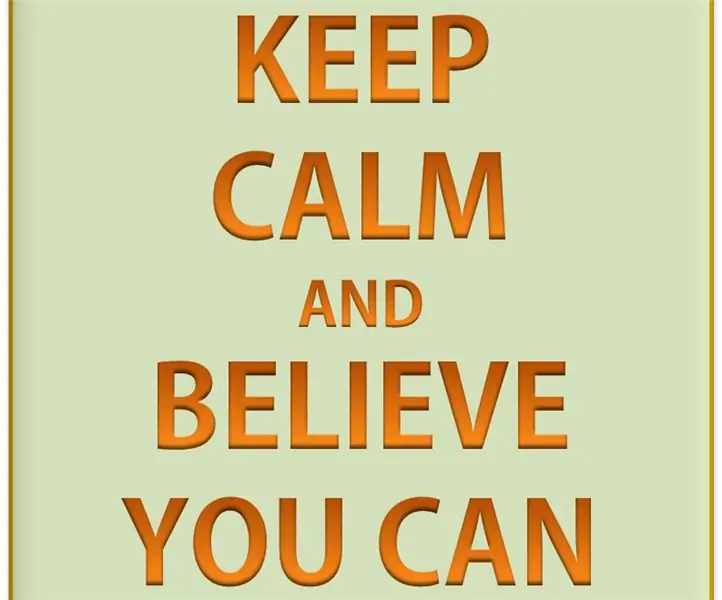
Easy Jukebox: Materijali 1 ploča arduino 1 protoboard 1 potenciometar 1 zumbador pasivo 2 botona zvuk 1 pantalona LCD 16X21 ploča od MDF -a (paralelno)
RFID džuboks: 3 koraka (sa slikama)

RFID džuboks: Ovo je moj unos u " Audio " konkurs - ako ste zainteresovani za ovo, molim vas dajte mi glas! Ovaj post će pokušati da stvori " skrol friendly " verzija videa s uputama koja se nalazi na vrhu ovog posta. Video ide
Nadogradnja zvučno aktiviranih LED svjetala na džuboks: 4 koraka

Nadograđivanje zvučno aktiviranih LED svjetala u džuboks: Razmišljao sam o tome da napravim svjetla koja bi mijenjala boju s vremenom uz muziku, da dodam u džuboks, neko vrijeme i kad sam vidio izazov za brzinu LED trake, a budući da smo trenutno u zatvoru, mislio sam da će ovo biti
Džuboks u Arduinu: 4 koraka

Džuboks u Arduinu: Ovaj projekat je bio za razred u prvoj godini naše karijere na Univerzitetu u dolini, ovo je džuboks koji vam može pokazati naziv pjesme i može tražiti prethodnu i sljedeću pjesmu. Pjesme koje možete prikazati su ograničene i to
